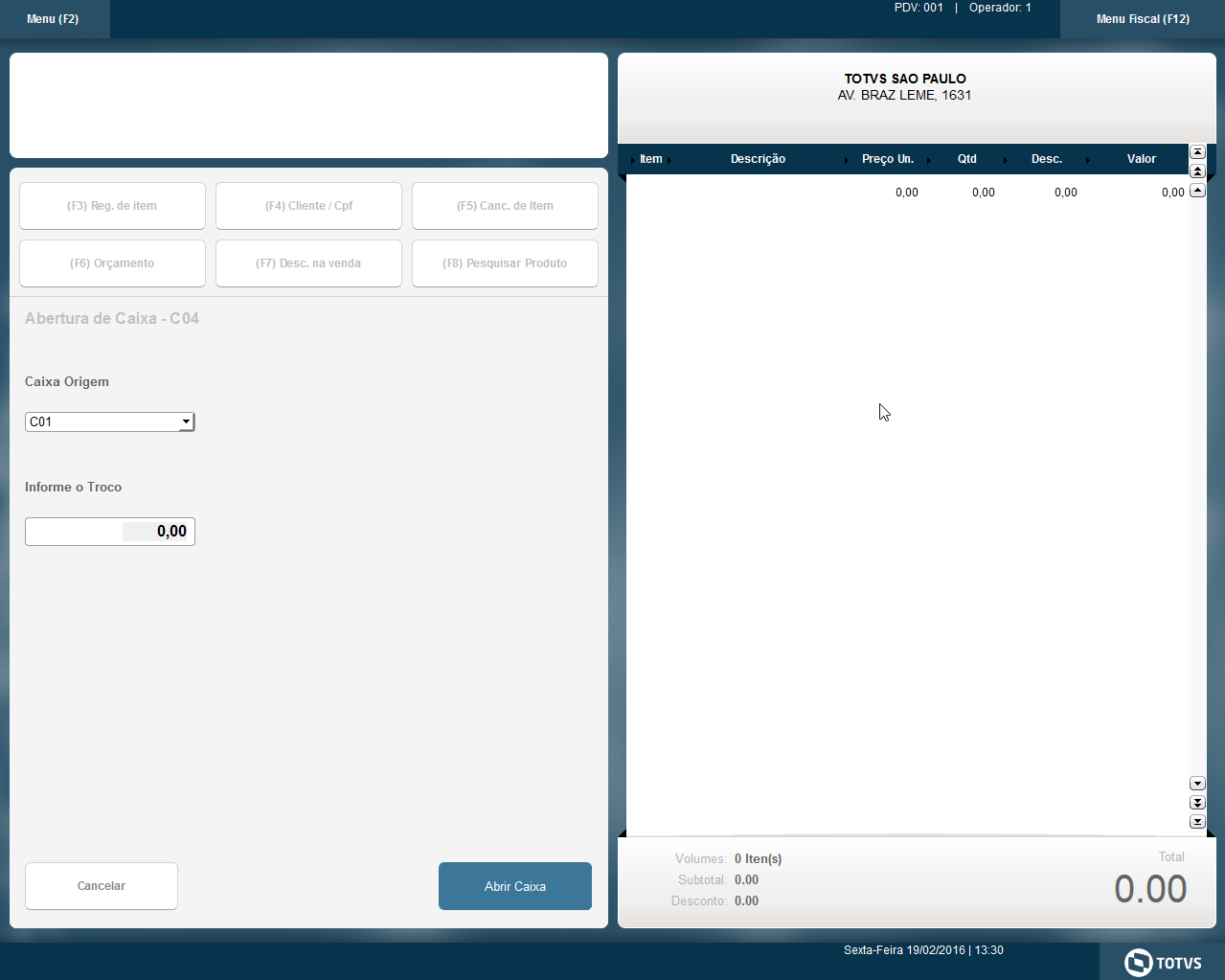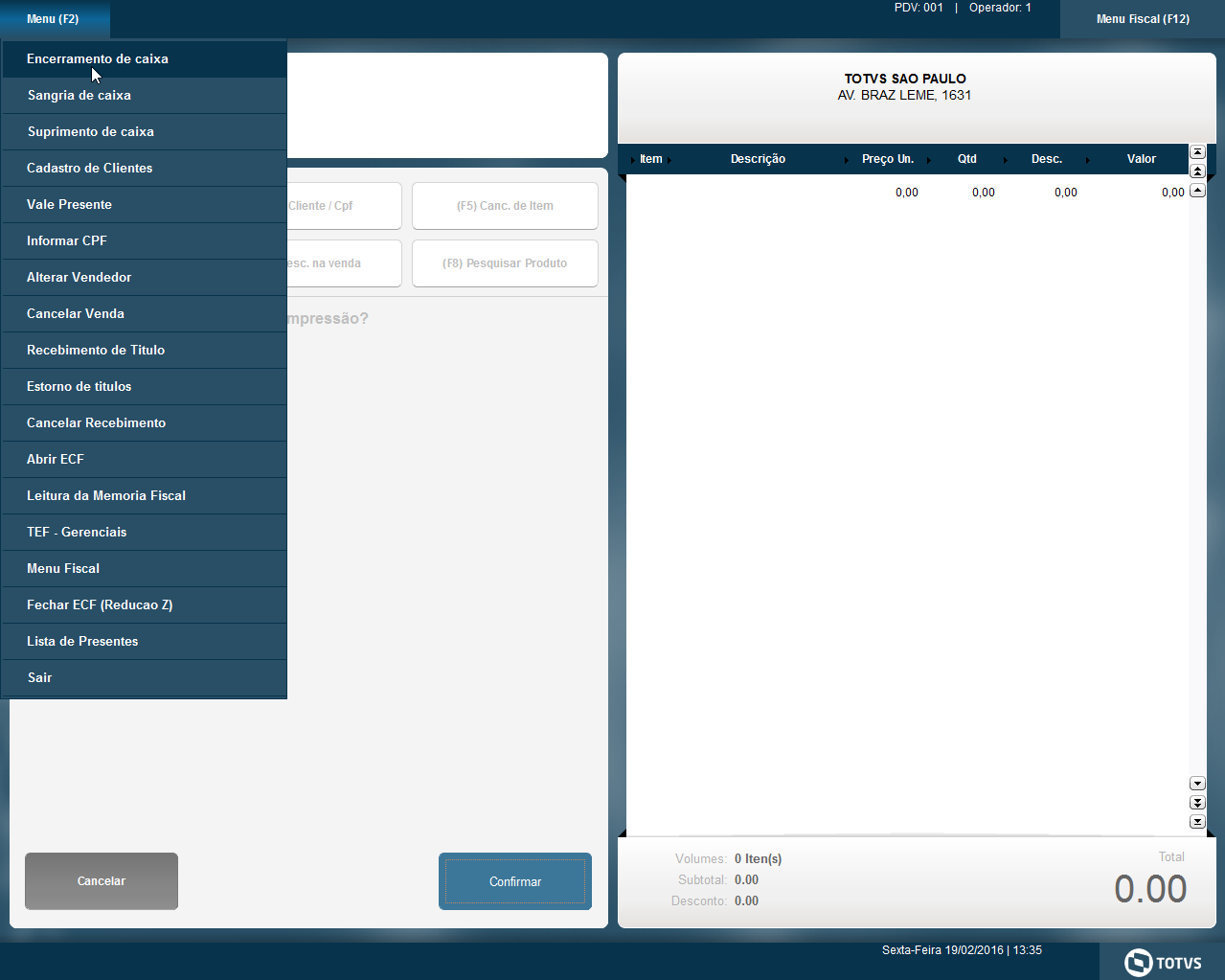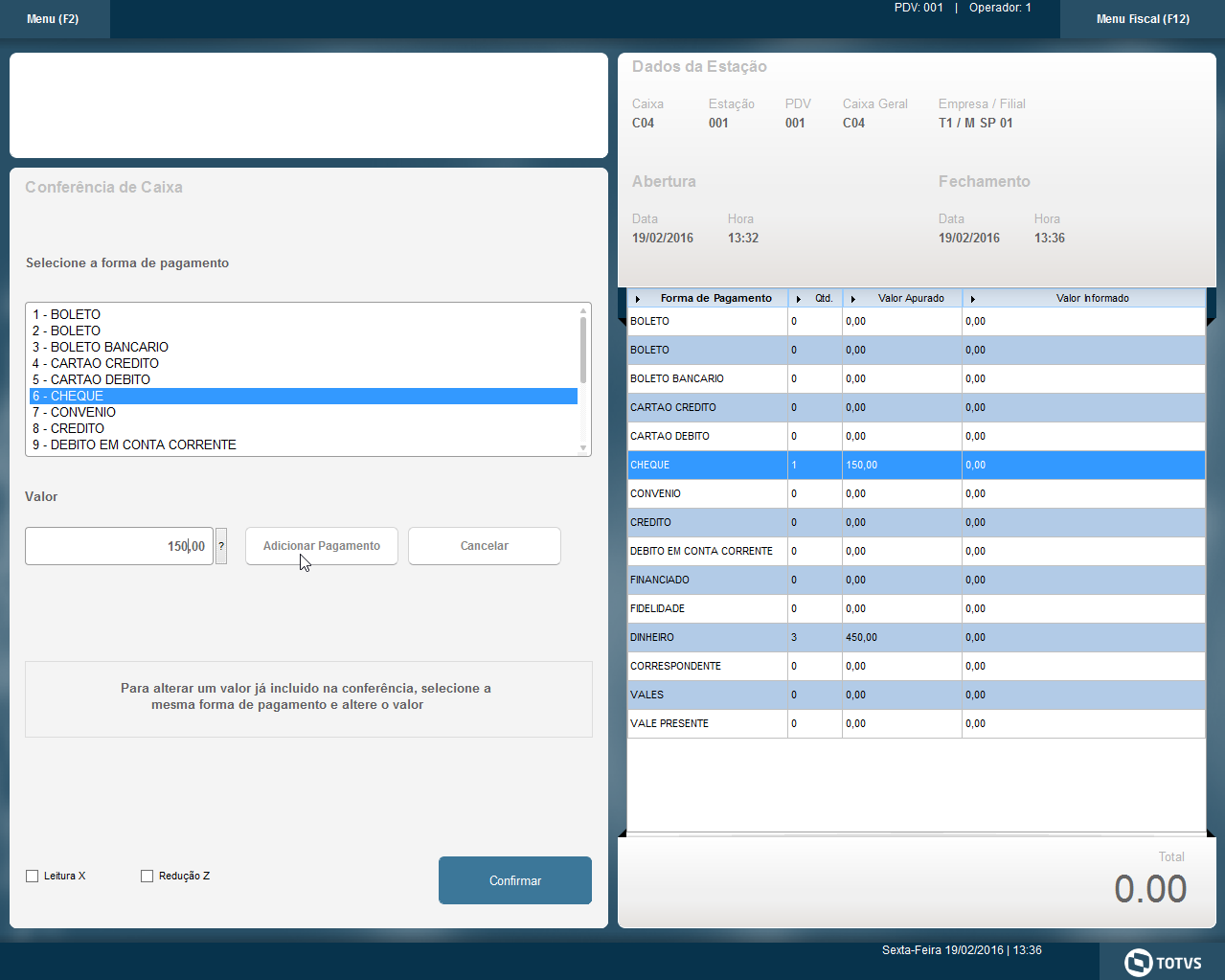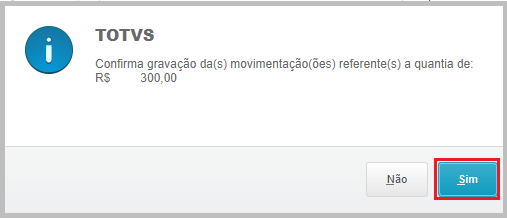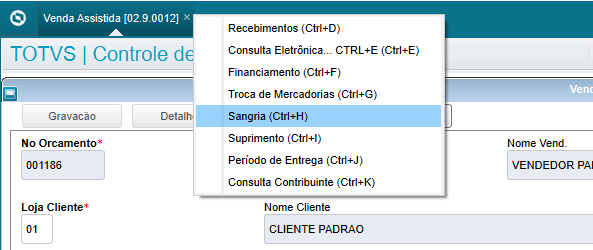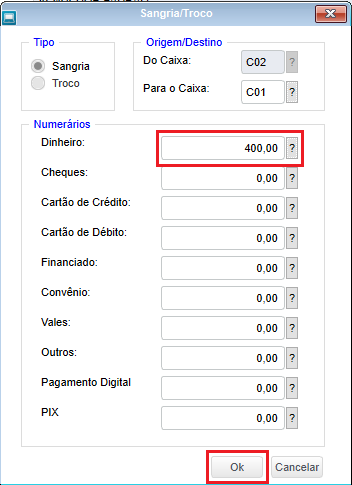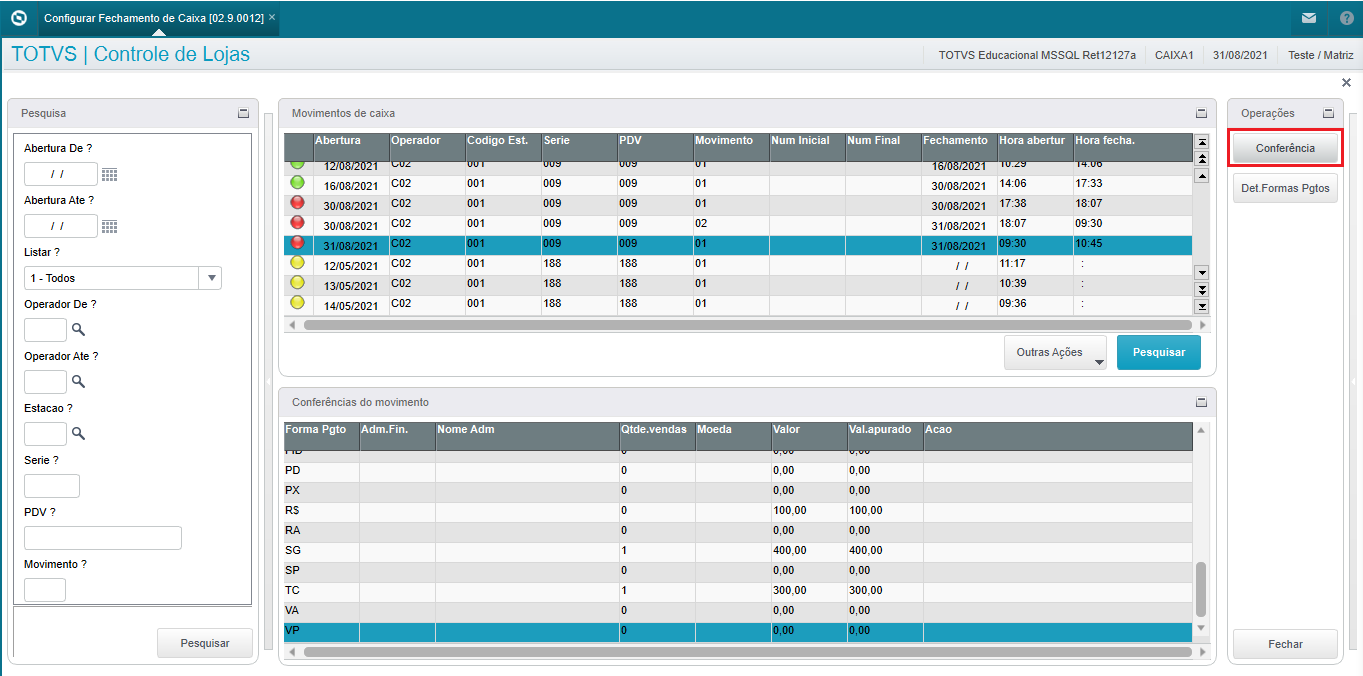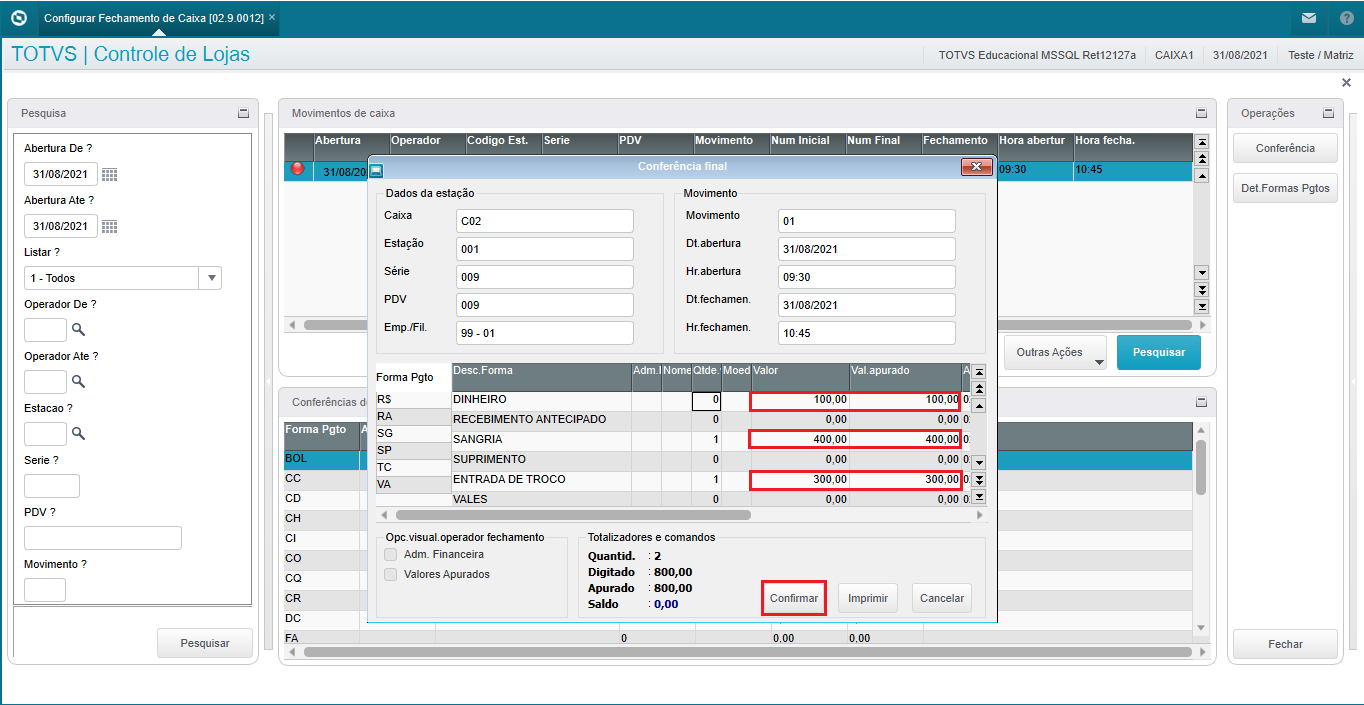Histórico da Página
COMO CONFIGURAR A CONFERÊNCIA FINAL DE FECHAMENTO DE CAIXA (VAREJO)?
Produto: | SIGAFRT E SIGALOJA |
Versões: | 11.8 e Superior |
Parâmetros: |
|
|
|
|
|
|
|
|
|
|
|
|
|
Conferencia do caixa é gravada na tabela SLW (capa) e "SLT" (por forma - Detalhes)
| |||||||
| Observações: | Caso o parâmetro MV_LJOPCON esteja preenchido com 1, deverá ser criado a forma Sangria e Suprimentos na tabela "24 - Formas de Pagamento" da SX5. As formas deverão ser criadas tanto na Retaguarda quanto nos Pdv's. Ex:
Para que a rotina Configuração Conferencia Caixa apresente as informações relacionadas apenas da filial logada, os parâmetros MV_LJTRANS e MV_LJTRNAT, deverão estar configurados da seguinte maneira: |
ATENÇÃO:
A abertura e o fechamento devem ser feitos através da rotina Abrir/Fechar caixa (LOJA260), quando for Controle de lojas (SIGALOJA) e através das rotinas de Atendimento (FRTA271 e STIPosMain) quando for Frente de Loja (SIGAFRT ).
1 - O site da SEFAZ-SP informa que para habilitar a NFC-e no estado é preciso ter, obrigatoriamente, um equipamento SAT CF-e para contingência. Esta informação procede?
Sim, conforme trecho da legislação abaixo disponível no link (Item 11).
http://www.nfce.fazenda.sp.gov.br/NFCePortal/Paginas/DuvidasFrequentes.aspx
“Enquanto não sobrevier a obrigatoriedade prevista no artigo 27 da Portaria CAT 147/2012, o contribuinte poderá utilizar os documentos fiscais, Cupom Fiscal por meio do ECF ou a Nota Fiscal Modelo 2, porém se optar por utilizar a NFC-e em algum dos pontos de venda do estabelecimento deverá ter o SAT como contingência.”
2 -Quais equipamentos SAT e impressoras não fiscais estão homologados com o Protheus?
| Equipamentos SAT homologados | |
|---|---|
| DIMEP | D-SAT |
| BEMATECH | RB-1000 FI |
| Impressoras homologadas para impressão do SAT (Impressoras Não Fiscais) | |
|---|---|
| BEMATECH | MP-4200TH |
| DARUMA | DR-700 |
| EPSON | TM-T88V |
3 -Como realizo a ativação do equipamento junto ao SEFAZ-SP?
Abrir chamado com o check list (Formulário de Requisição para Ativação) preenchido e aguardar o retorno do Código de Vinculação, composto por uma chave única entre o varejista e a software house.
Acesse https://suporte.totvs.com e Clique em Central de Chamados / Abrir Novo Chamado
4 -Quais interfaces de venda estão integradas com o SAT no Protheus?
Estão integradas as interfaces: Venda Assistida online, Front Loja e TOTVS PDV.
5 - É necessário ter um equipamento SAT por estação?
Sim, porque o equipamento não controla fila. Acreditamos que as próximas versões do hardware tenham este controle, de forma que possa funcionar em rede, mas não temos esta previsão.
6 - É possível ter apenas um equipamento por filial, mesmo que a loja tenha mais de uma estação?
Não, atualmente não é possível, pois a atual arquitetura do SAT, e do sistema não possui um controle de fila.
7 -Onde é armazenada a série do equipamento e em que momento será gravada na base?
É armazenada em um novo campo no arquivo de Pré-venda (SL1), e é obtido por meio de solicitação ao equipamento a cada venda, para manter-se atualizada e não depender de nenhum cadastro manual.
8 - Em que registro será escriturada a venda do SAT CF-e no SPED Fiscal?
Será escriturado no registro C800 do SPED Fiscal.
9- Em qual módulo o SAT está homologado?
Disponibilizamos, a princípio, somente para os módulos SIGALOJA e FRONTLOJA. Para baixar o pacote destes módulos, temporariamente está disponibilizado no link a seguir: http://1drv.ms/1NpFfsw (arquivo SAT_08102015.rar).
10 - Como extrair o XML do SAT ?
Realize os procedimentos de acordo com as instruções do documento Geração do XML do SAT.
11 - Onde encontro mais informações sobre o SAT integrado ao Protheus?
Atualizamos periodicamente esta FAQ, e também na aba Artigos da comunidade P@Varejo é possível encontrar mais informações.
...
Formulário de Requisição para Ativação
...
Equipamento SAT
...
Já possui o equipamento homologado?
...
Sim
...
Fabricante?
...
Exemplo: Dimep
...
Modelo?
...
Exemplo : D-SAT
...
Impressora Não Fiscal
...
Já possui o equipamento homologado?
...
Sim
...
Fabricante?
...
Exemplo: Daruma
...
Modelo?
...
Exemplo: Daruma DR700
...
SEFAZ
...
Realizado o Cadastro no SEFAZ para SAT ?
...
Exemplo: Contribuinte deve acessar o SGRSAT (Sistema do Sefaz) e realizar a
vinculação do número de série do equipamento SAT ao número do CNPJ do
estabelecimento em que pretende utilizar o SAT.
...
CNPJ para TOTVS para Ativar do SAT
...
Exemplo: 11.111.111/0001-01
...
Código de vinculação do SAT
...
( Será enviado no chamado)
...
Protheus
...
Módulo (Venda Assistida, FrontLoja ou TOTVS PDV)
...
Ex: SIGALOJA
...
Versão
...
Exemplo: 11.8
...
Binário ( Build )
...
A Build deve estar atualizada , realizar atualização com a última build
disponível no portal do cliente
...
Segmento da empresa
...
Exemplo: Calçados
...
Novo estabelecimento ?
...
Exemplo: Sim
...
ECF com mais de 5 anos de lacração?
...
Exemplo: Não
Exemplo Conferencia de fechamento de caixa utilizando o TOTVS PDV:
Efetua e abertura do caixa em "Abrir caixa".
Efetue algumas vendas, neste caso foram 3 vendas pagas em dinheiro (R$) totalizando R$ 450,00 e uma venda paga em cheque (CH) totalizando R$ 150,00.
Apos o fechamento atarves do botão "Menu / Fechamento de caixa":
Note que o sistema apresenta as seguintes informações:
- Forma de pagamento: Descrição da forma de pagamento;
- Qtd: Quantidade de ocorrências da forma.
- Valor Apurado: Valor apurado pelo sistema.
- Valor Informado: Valor informado pelo usuário com o valor da forma presente no caixa no momento do fechamento.
Para informar o valor contabilizado pelo caixa, basta dar um duplo clique na seleção da forma de pagamento (ao lado esquerdo da tela) que será habilitado para edição do valor Em seguida clique no botão "Adicionar pagamento".
A forma é adicionada ao grid da conferencia (ao lado direito da tela). Neste momento basta clicar em "Confirmar" para finalizar a conferencia no caixa.
Caso o parametro de complemento de sangria esteja habilitado, será impresso o seguinte relatório no ECF (ou impressora não-fiscal).
19/02/2016 13:43:38 GNF:000028 COO:000053
GRG:000026 CER:0026
NÃO É DOCUMENTO FISCAL
RELATÓRIO GERENCIAL
Configuração
Caixa.....: C04
Estação...: 001
PDV.......: 001
Abertura..: 19/02/2016 - Hora: 13:32
Fechamento: 19/02/2016 - Hora: 13:36
Movimento.: 01
NÃO É DOCUMENTO FISCAL
Forma !Desc. Forma ! Valor
BL !BOLETO ! 0.00
BLT !BOLETO ! 0.00
BOL !BOLETO BANCARIO ! 0.00
CC !CARTAO CREDITO ! 0.00
CD !CARTAO DEBITO ! 0.00
CH !CHEQUE ! 150.00
CO !CONVENIO ! 0.00
NÃO É DOCUMENTO FISCAL
CR !CREDITO ! 0.00
DC !DEBITO EM CONTA CORREN ! 0.00
FI !FINANCIADO ! 0.00
FID !FIDELIDADE ! 0.00
R$ !DINHEIRO ! 450.00
TST !CORRESPONDENTE ! 0.00
VA !VALES ! 0.00
VP !VALE PRESENTE ! 0.00
NÃO É DOCUMENTO FISCAL
Total.....: 600,00
--------------------------------------------------------
Pronto! Neste momento o caixa já realizou sua conferencia do dia.
Exemplo Conferencia de fechamento de caixa utilizando o Venda Assistida (LOJA701):
Obs: Ao invés de SP-SUPRIMENTO, deverá criar, na tabela "24 - Formas de Pagamento" da SX5 mais um campo abaixo:
| Chave | Descrição |
|---|---|
| TC | ENTRADA DE TROCO |
a. Após a abertura de Caixa, faremos um suprimento de 300 reais.
b. Efetuaremos uma Venda no valor de R$ 200,00.
c. Status no Resumo de Caixa 2.0
d. Em seguida, faremos um Devolução (LOJA720) em dinheiro, no valor de R$ 100,00
e. Gerar Sangria no valor de R$ 400,00
f. Consultar o resumo de caixa
g. Fechamento de Caixa (LOJA260)
Deverá lançar, além da Sangria e Entrada de Troco, lançar o total das vendas para cada forma de pagamento, subtraindo as devoluções.
Lembrando que todo Suprimento deverá ser lançado como Entrada de Troco.
Exemplo:
Dinheiro: 200 (venda) menos 100 (devoluções), lançar 100,00
Sangria: 400,00
Entrada de Troco: 300,00
Confirme esta conferência.
h. Execute a rotina de Conferência de Fechamento de Caixa (LOJA057). Selecione a última movimentação e clique em Conferência.
Importante: Certifique primeiro se foram cadastrados todos os passos de fechamento na rotina Ações de Conferência de Fechamento de Caixa (LOJA076): Abonar, Descontar, Ajustar e Aprovar.
i. Confira as movimentações de caixa, e em seguida, clique em Confirmar.
Para mais detalhes, verificar documentação: http://tdn.totvs.com/download/attachments/161352099/LOJA_FRT_%20BT_Fechamento%20de%20Caixa%20Venda%20Assistida_P00221.pdf?api=v2
| CHECK LIST - IMPLANTAÇÃO | |||||||||||||||||||||||||||||
|---|---|---|---|---|---|---|---|---|---|---|---|---|---|---|---|---|---|---|---|---|---|---|---|---|---|---|---|---|---|
| Código de ativação | Definido pelo usuário no momento da ativação do equipamento | ||||||||||||||||||||||||||||
| Código de vinculação | Enviado pela TOTVS (FAQ - Pergunta 3) OBS: deve conter 344 caracteres. | ||||||||||||||||||||||||||||
| DLL necessária e arquivos |
OBS: 1 - Os arquivos acima devem estar na pasta SMARTCLIENT. 2 - Caso não haja comunicação, verificar se o arquivo totvsApi.dll está atualizado (1.0.16.7).
| ||||||||||||||||||||||||||||
| Sequência de numeração de nota | A numeração é controlada pelo equipamento e não pelo protheus. A SX5 e SD9 é utilizada apenas para o mapeamento das rotinas de venda não impactando no processo do SAT. | ||||||||||||||||||||||||||||
| Configuração da TES |
| ||||||||||||||||||||||||||||
| Cadastro de estação |
| ||||||||||||||||||||||||||||
| Descrição dos Produtos | Não deve conter caracteres especiais | ||||||||||||||||||||||||||||